
במאמר קודם שוחחתי איתם על הדרך בה אנו יכולים לגבות את התצורות שלנו שלנו סביבת שולחן העבודה LXDEובכן, עכשיו הגיע התור למי שמשתמש ב- XFCE.
למרות ש ישנם כלים שיכולים להפוך את התהליך לאוטומטי, רבים מהם אם לא הרוב מבצעים בדרך כלל גיבוי מלא אשר זה לא תמיד לטובה כשאנחנו רק רוצים לגבות דברים מסוימים.
מה שטוב בתוכניות אלה הוא שרבים מאפשרים לך לבחור מה לגבות, אם כי לצערנו תמיד משהו חסר.
למרות סביבת שולחן העבודה של XFCE משתמשת בכלים וטכנולוגיות רבים ולא ניתן לייצא את הגדרות ה- Dconf במהירות לפיתרון גיבוי פשוט.
לאלו המעוניינים ליצור גיבוי לסביבת שולחן עבודה זו הם יצטרכו ליצור אחד באמצעות מערכת הקבצים.
אם אתה מעוניין ליצור Bakcup XFCE, עליך לדחוס ולשמור את הקבצים משולחן העבודה הקריטי לתיקיית ~ /.config.
יצירת גיבוי XFCE
הם צריכים להיות מודעים לכך שבחירה בגיבוי כל דבר בתיקיית ההגדרות תתפוס הרבה יותר מקום מאשר פשוט גיבוי קבצים.
בשביל זה אנחנו הולכים לפתוח מסוף ובו אנחנו הולכים לבצע את הפקודה הבאה:
tar -czvf full-backup.tar.gz ~/.config
זה זה עלול לקחת זמן, תלוי בכמות המידע שהתיקיה שלך מכילה.
לאחר סיום התהליך כבר יהיה להם קובץ הזפת אותו הם יכולים לשמור, להזיז או כל מה שיש להם בחשבון לעשות איתו.
כחלופה יש לנו אפשרות ליצור עותק גיבוי של קבצי XFCE. כדי להתחיל בתהליך במסוף אנו הולכים לבצע את הפקודות הבאות.
mkdir -p ~/Desktop/xfce-desktop-backup
mkdir -p ~/Desktop/xfce-desktop-backup/thunar
mkdir -p ~/Desktop/xfce-desktop-backup/xfce-settings
cp -R ~/.config/Thunar/ ~/
cp -R ~/.config/xfce4/ ~/
mv ~/xfce4 ~/Desktop/xfce-desktop-backup/xfce-settings
mv ~/Thunar ~/Desktop/xfce-desktop-backup/xfce-settings
כדי המקרה של מי שמשתמשי Xubuntu יצטרך לבצע כמה פעולות נוספים מהם הם העתקת תיקיית Xubuntu לספריית התצורה.
mkdir -p ~ / Desktop / xfce-desktop-backup / xubuntu-settings
cp -R ~ / .config / xubunu ~ ~ /
mv xubuntu ~ / Desktop / xfce-desktop-backup / xubuntu-settings
Ya כשיש הכל במקום, אנחנו פשוט הולכים לבצע את הפקודה הבאה כדי ליצור את הקובץ הדחוס שלנו עם כל הנתונים:
tar -czvf xfce4-backup.tar.gz ~/Desktop/xfce-desktop-backup
ערכות נושא וסמלים לגיבוי
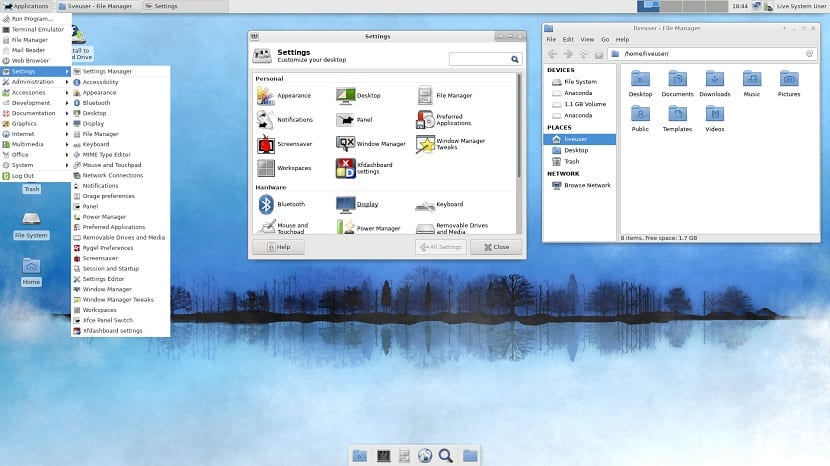
איך הם צריכים לדעת גםחלק מההגדרות וההיבטים החזותיים של סביבת שולחן העבודה הם הנושאים והסמלים, כדי שנוכל לבצע את הגיבוי של אלה באופן הבא.
עליהם לדעת כי ישנם שני נתיבים אפשריים בהם הם מאוחסנים, כאשר הנפוץ ביותר הוא זה שבתיקיית "/ usr" בשורש מערכת הקבצים. מיקום אחר שיש לו בדרך כלל נמצא בתוך התיקיה האישית ב "/ home".
מספיק שהם יחפשו אחר התיקיות ואשר מכילים את התיקיות שהם יגבו.
/ usr / share / סמלים y / usr / שיתוף / ערכות נושא ב ~ /. אייקונים y ~ / .themes.
Ya לדעת את הנתיב שבו מאוחסנים הסמלים והנושאים שלך, פשוט בצע את הפקודה הבאה החלפת "נתיב" בנתיב שבו אחסנת את מה שאתה הולך לגבות:
tar -cvpf bakcup-iconos.tar.gz ruta
tar -cvpf bakcup-themes.tar.gz ruta
כעת, כאשר כל הנושאים והסמלים המותאמים אישית נמצאים בקבצי TarGZ, הגיבוי הושלם ותוכלו לשמור את הקבצים הדחוסים לענן, USB לכונן הקשיח האחר או כל מה שיש לכם בדעתכם לעשות איתם.
לאחר סיום הגיבוי, תוכלו לבצע את שינוי המערכת, להעביר את התצורה למחשב אחר, לשתף אותה או כל מה שתרצו לעשות איתה.
כיצד לשחזר את ה- bakcup של XFCE?
כדי לשחזר את הנתונים פשוט מהטרמינל אנו הולכים לבצע את הפקודות הבאות:
tar -xzvf full-backup.tar.gz -C ~/
O במקרה של שחזור XFCE בלבד:
tar -xzvf xfce4-backup.tar.gz -C ~/
cd xfce-desktop-backup/xfce-settings
mv * ~/.config
cd xfce-desktop-backup/thunar
mv * ~/.config
Y לבסוף במקרה של ערכות נושא וסמלים עם:
tar -xzvf icons-backup.tar.gz -C ~/
tar -xzvf themes-backup.tar.gz -C ~/
sudo tar -xzvf icons-backup.tar.gz -C /usr/share/
sudo tar -xzvf themes-backup.tar.gz -C /usr/share/
מופרך מדי, אני משתמש ב- MX Linux שיש לו כלי משלו ליצירת ISO מותאם אישית לגיבוי. השתמש בשולחן העבודה XFCE. בהפצות אחרות שמקורן באובונטו תוכלו להשתמש ב- Pinguy Builder, זה גם עובד טוב מאוד ליצירת תמונות ISO לגיבוי. השתמשתי בו עד לאחרונה ב- Xubuntu 18.04, אבל הלכתי ל- MX Linux 17.1, מרהיב, יש לו כלים רבים אחרים למשתמש והוא מבוסס גם על DEBIAN Stable.
נכון, אני משתמש גם ב- mx16 BY THE SERVER המותקן ... אבל אני משתף כמה ההפצה הזו בנויה יציבה וקלילה וחזקה, אבל כדאי להתאמן, לדעת את מבנה ה- XFCE. תודה על מאמר זה.